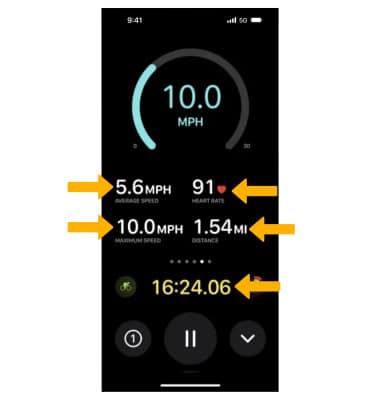Controlador de entrenamiento
Aprende a usar el controlador de entrenamiento, configurar competencias de actividades y activar la detección automática de entrenamiento.
En este tutorial, aprenderás a hacer lo siguiente:
• Controlar un entrenamiento
• Controlar el historial de actividades
• Compartir una actividad
• Desafiar a un amigo
• Usa Live Activity para ver mediciones mientras andas en bicicleta
Controlar un entrenamiento
1. Desde la pantalla del reloj, oprime el botón Digital Crown/Home, luego selecciona la  aplicación Workout.
aplicación Workout.
Importante: Como alternativa, desde Smart Stack, selecciona la miniaplicación Workout.
2. Selecciona el entrenamiento deseado. Espera la cuenta regresiva de 3 segundos y luego comienza el entrenamiento. Para saltear la cuenta regresiva, selecciona la pantalla.
Importante: Para configurar un objetivo, selecciona el ![]() ícono Menu al lado del tipo de entrenamiento que desees, luego selecciona el tipo de objetivo deseado y sigue las indicaciones. Haz un seguimiento preciso de tu actividad física para una variedad de entrenamiento e incluso el enfriamiento luego del entrenamiento. Para obtener más información sobre los entrenamientos, visita Workout types on Apple Watch.
ícono Menu al lado del tipo de entrenamiento que desees, luego selecciona el tipo de objetivo deseado y sigue las indicaciones. Haz un seguimiento preciso de tu actividad física para una variedad de entrenamiento e incluso el enfriamiento luego del entrenamiento. Para obtener más información sobre los entrenamientos, visita Workout types on Apple Watch.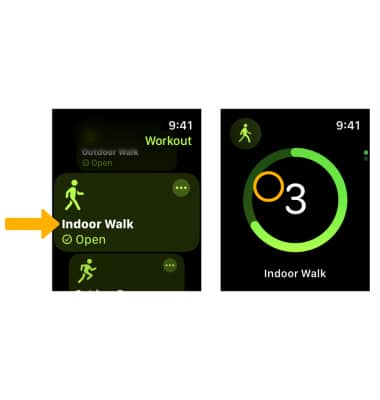
3. En la pantalla del entrenamiento, deslízate hacia la derecha, luego selecciona la opción deseada.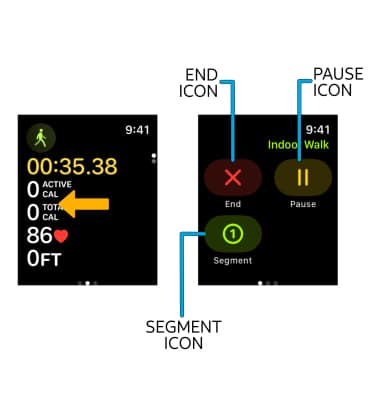
• TERMINAR: Para terminar tu ejercitación, selecciona el ícono End y luego selecciona End Workout.
• AÑADIR SEGMENTO: Para comenzar un nuevo segmento, selecciona el ícono Segment y luego sigue las indicaciones.
• PAUSAR/REANUDAR: para pausar un entrenamiento, selecciona el ícono Pause. Para reanudar un entretenimiento, selecciona el ícono Resume.
Controlar el historial de actividades
1. Desde la pantalla del reloj, oprime el botón Digital Crown/Home luego selecciona la  aplicación Activity.
aplicación Activity.
Importante: Cuando obtengas acceso por primera vez, se te solicitará que ingreses tu información personal para continuar.
2. La aplicación Activity detectará automáticamente el tiempo combinado de movimiento, ejercicio de paradas, pasos, distancia, y escaleras cuando usas el reloj. Para ver esta información, deslízate hacia arriba hasta el cronograma de actividad deseado.
Importante: para obtener más información, visita Use the Activity app on your Apple Watch.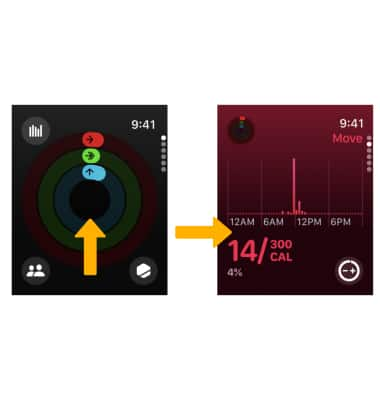
3. Para ver tu actividad compartida, desde la pantalla Activity, selecciona el ícono Shared activity. Para ver Activity Awards, selecciona el ícono Activity award.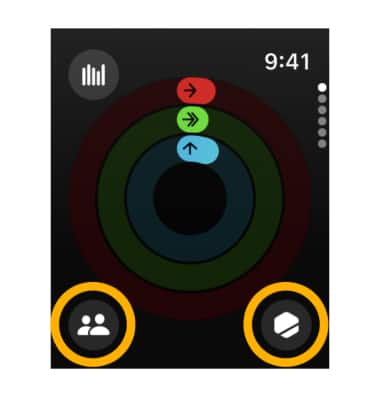
Compartir una actividad
Desde tu iPhone conectado, selecciona la  aplicación Fitness. Selecciona la pestaña Sharing > Get Started > ícono Share Activity > Invite a Friend >ingresa el contacto que desees o el número de teléfono > selecciona Send.
aplicación Fitness. Selecciona la pestaña Sharing > Get Started > ícono Share Activity > Invite a Friend >ingresa el contacto que desees o el número de teléfono > selecciona Send. 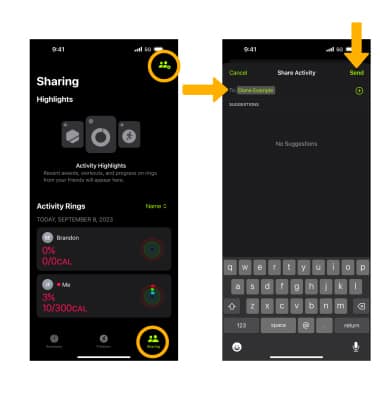
Desafiar a un amigo
Desde la pantalla de compartir, selecciona el contacto que desees. Selecciona Compete, luego selecciona Invite para confirmar.
Importante: los participantes tienen 48 horas para aceptar o rechazar las invitaciones a competencias. Si ambas personas aceptan la competencia, la competencia comenzará el próximo día y durará 7 días.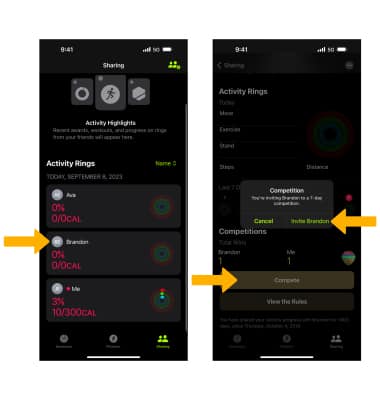
Usa Live Activity para ver mediciones mientras andas en bicicleta
1. Inicia un entrenamiento en bicicleta desde tu reloj y aparecerá automáticamente como una actividad en vivo en tu iPhone, lo que facilitará ver tus métricas mientras realiza un recorrido. Para empezar, simplemente selecciona un entrenamiento en bicicleta en tu Apple Watch.
Importante: Esta funcionalidad solo está disponible en relojes Apple con watchOS10 que estén vinculados con iPhones con iOS 17.
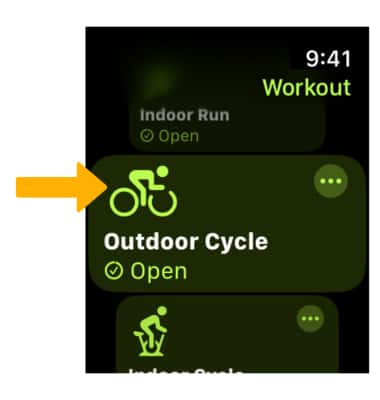
2. Desde la pantalla de bloqueo de tu iPhone vinculado, selecciona Allow. Para ver tus métricas de bicicleta en pantalla completa, selecciona la notificación de Live Activity.
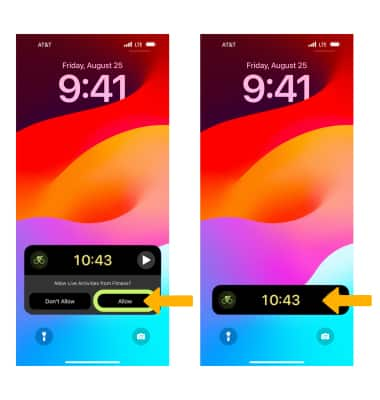
3. S emostrarán tu ritmo cardíaco, velocidad media, velocidad máxima, distancia y tiempo transcurrido.